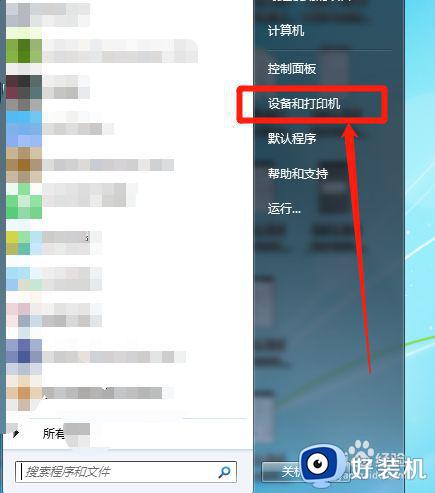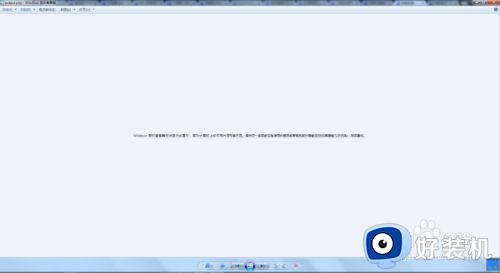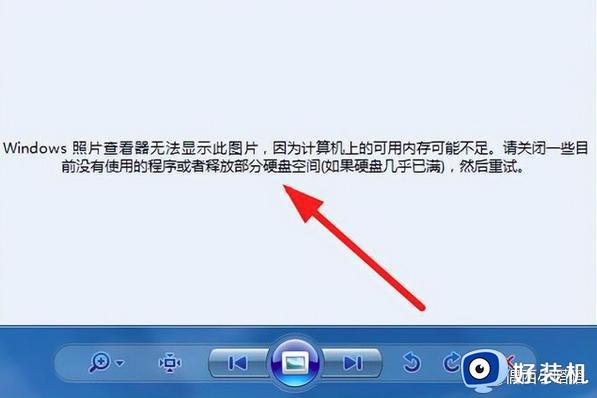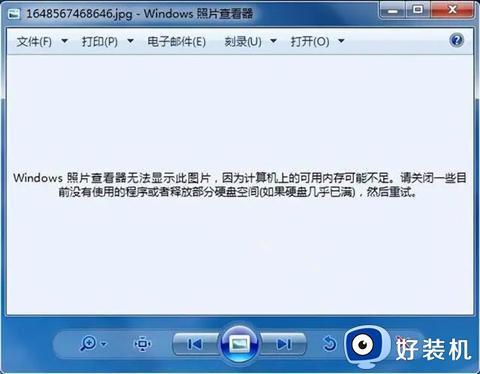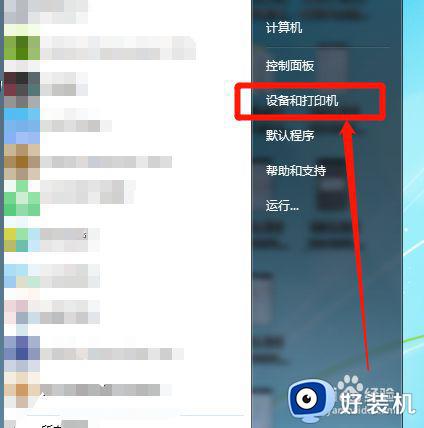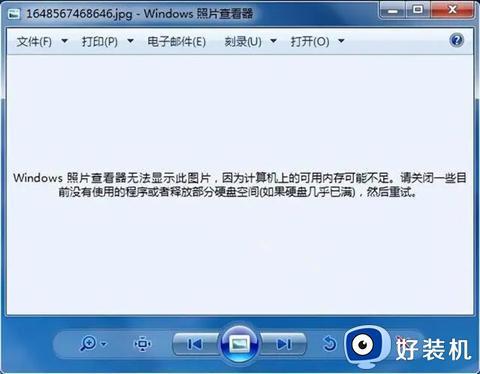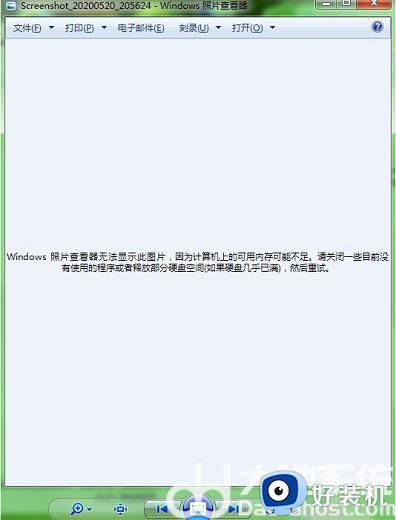win7显示内存不足图片不能显示怎么办 win7电脑内存不足打不开图片如何解决
时间:2024-01-22 11:16:19作者:huige
在win7系统中,一般我们在查看电脑中的图片时,默认是以windows照片查看器来打开的,可是最近有win7 64位旗舰版系统用户在打开图片的时候,却遇到了显示内存不足图片不能显示的情况,遇到这样的问题该怎么办才好呢,接下来就由笔者给大家介绍一下win7电脑内存不足打不开图片的详细解决方法。
解决方法如下:
1、打开Windows资源管理器。(同时按键盘Windows图标键+E)
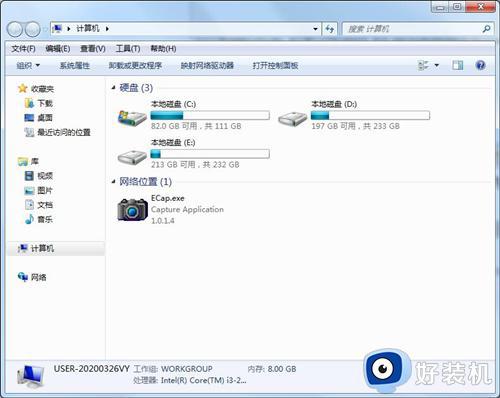
2、点击进入组织 》——文件夹和搜索选项 》——查看,把“始终显示图标,从不显示缩略图”前面的勾去掉。尝试解决您的问题。
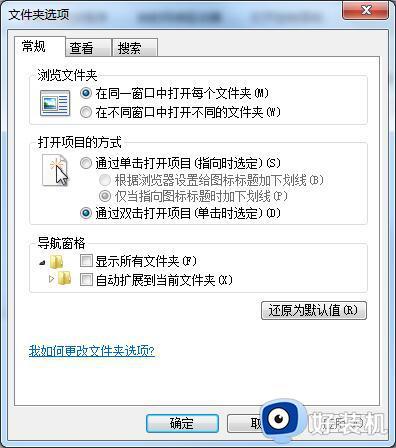
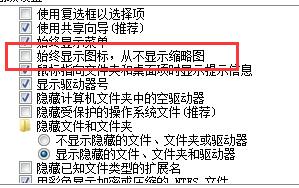
上面给大家介绍的就是win7显示内存不足图片不能显示的详细解决方法,有遇到一样情况的用户们可以参考上面的方法步骤来进行解决,相信能够帮助到大家。